PDF文件修改页面大小与字体大小的方法
来源:网络收集 点击: 时间:2024-05-28首先我们需要准备一个可以编辑PDF文件的软件,那就是编辑器,这款编辑器可以对PDF文件进行很多的修改编辑,打开软件之后点击打开更多文件,选择一个PDF文件在软件中打开。
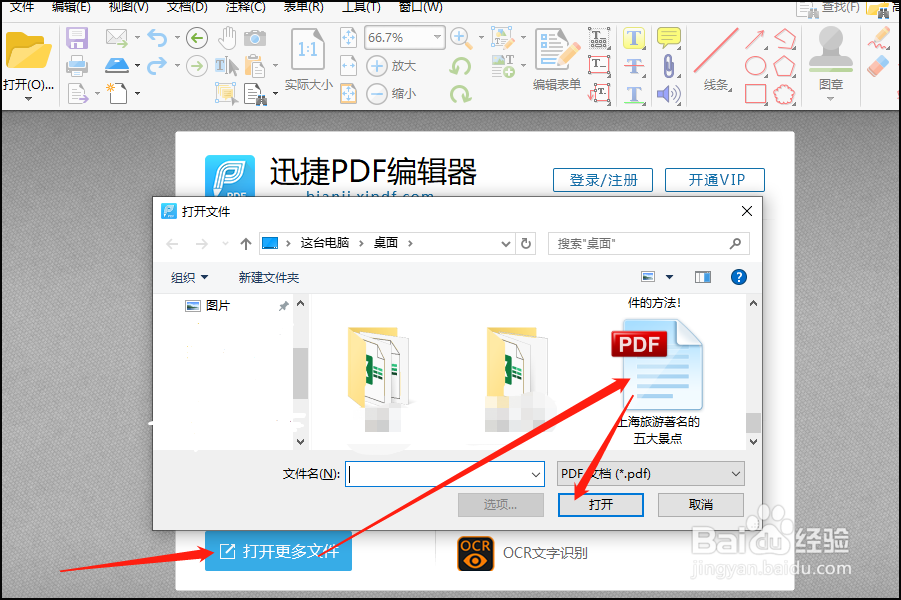 2/9
2/9文件打开之后我们可以看到PDF文件中的有些页面的大小跟其他页面不符合,看着影响美观与阅读!
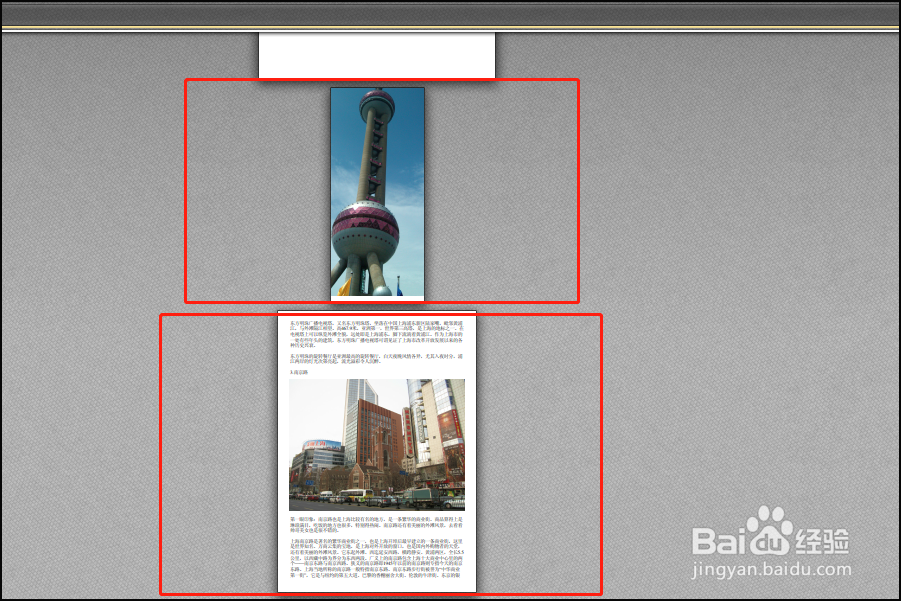 3/9
3/9这个时候我们就需要找到编辑器中的页面尺寸工具来修改了。选择编辑器中菜单栏里的文档,然后选择文档中的更多页面,可以看到更多页面中的编辑工具,选择页面尺寸。
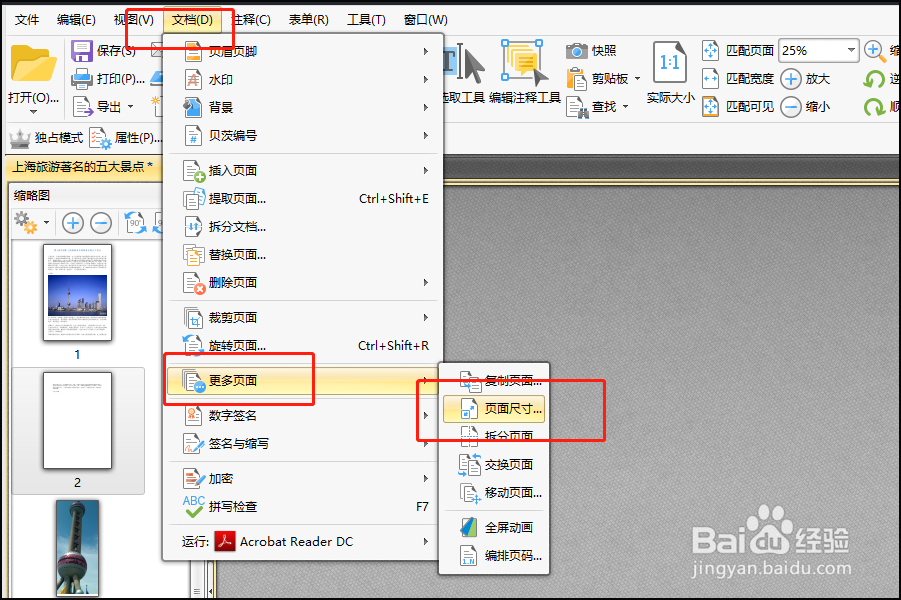 4/9
4/9点击页面尺寸之后,会弹出调整页面大小的弹框,在弹框中设置好自己需要的页面尺寸大小还有页面的布局。弹框的下面可以设置页面尺寸的应用页面范围与内容尺寸选项,所有的都设置好之后点击确定。
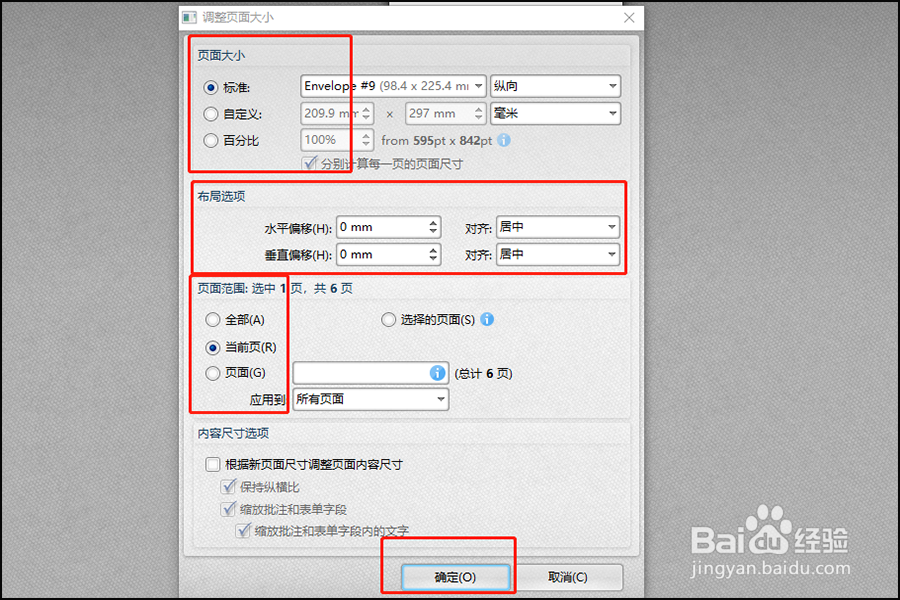 5/9
5/9页面尺寸大小的修改就跟大家分享完了,接下来为大家分享一下修改字体大小的方法。我们可以看到PDF文件的这一段文字的字体不一样,也不是凸出显示看着就会有点奇怪,下面就来修改一下吧!
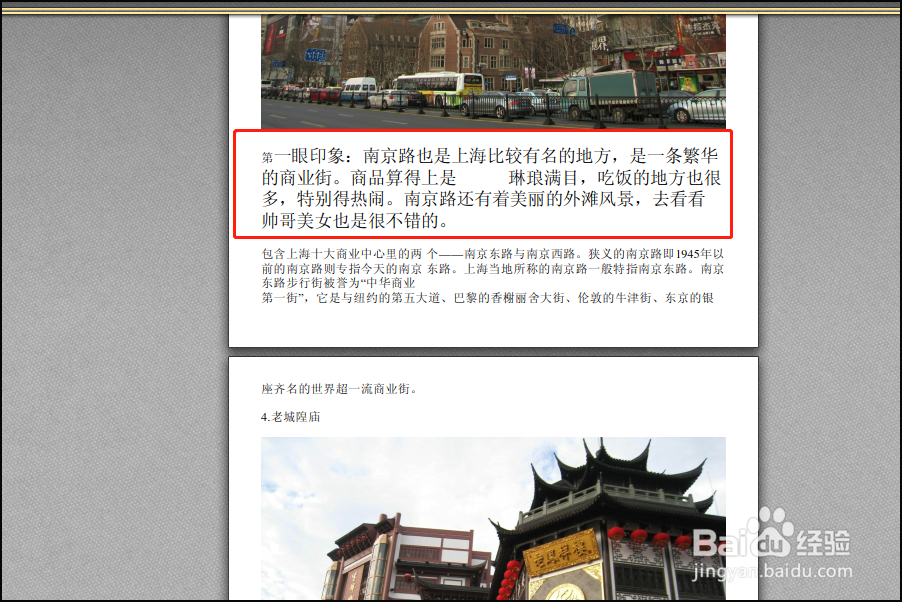 6/9
6/9首先我们修改字体大小,我们需要使用到软件中的内容编辑工具,点击工具中的内容编辑里面的内容编辑工具,可以看到内容编辑工具里面有许多的工具,选择仅文本工具。
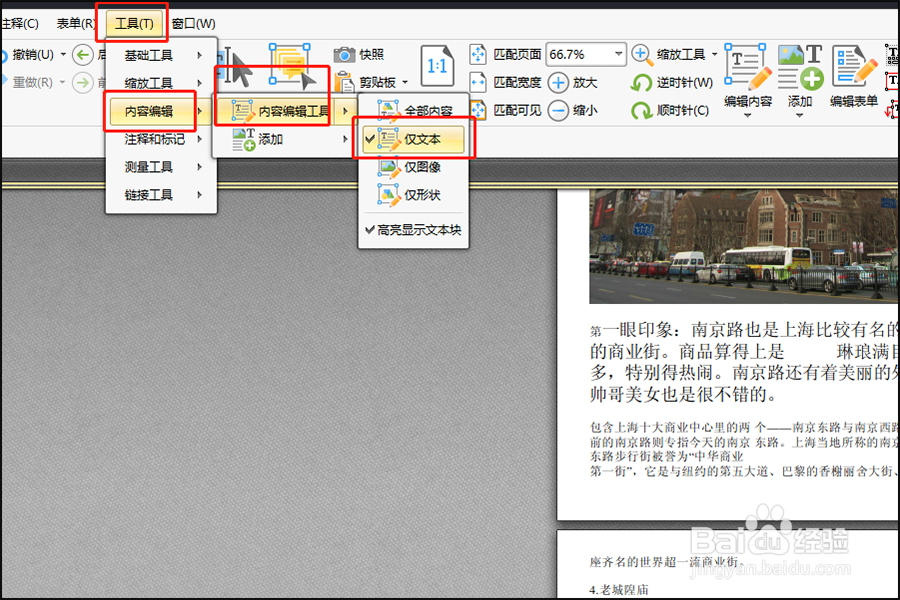 7/9
7/9选择之后再去到文件中需要修改的文本地方,然后用鼠标选中PDF文件页面内容中的段落进行选择,然后单击鼠标右键选择属性。
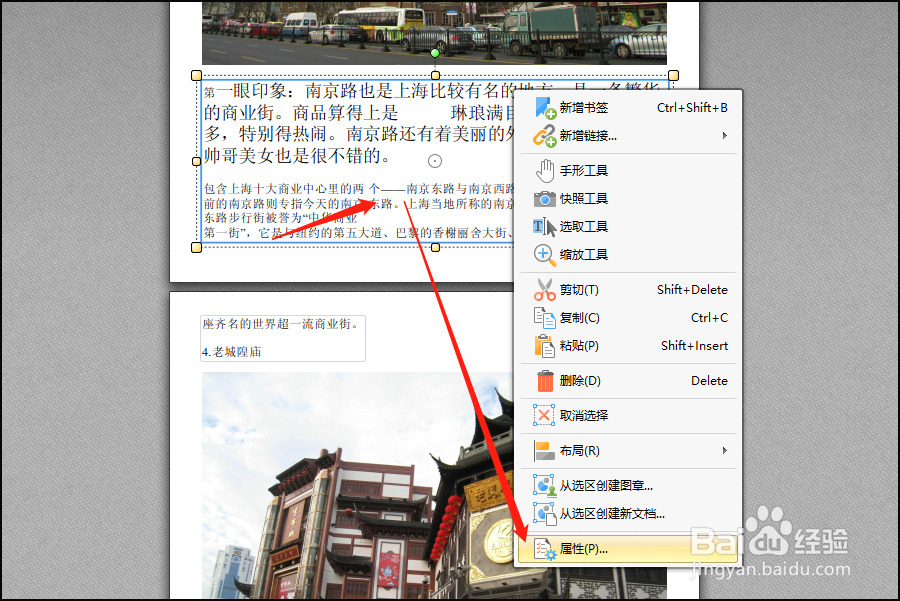 8/9
8/9在页面右侧的页面内容属性框中我们可以看到字体大小的选项,点击下拉小三角在其中选择字体大小的数值就可以改变大小了。
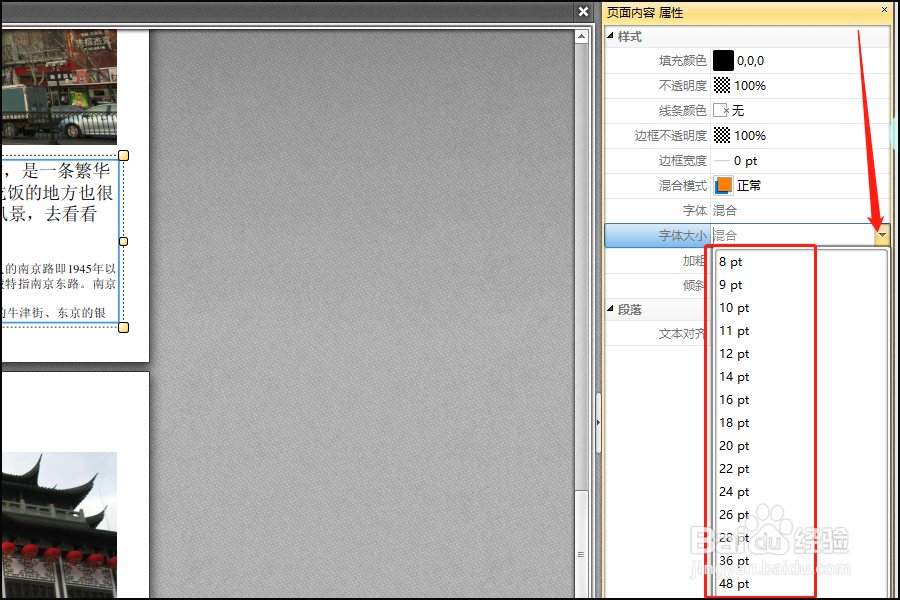 9/9
9/9PDF文件修改页面大小与字体大小方法就跟大家分享完了,看完之后是不是觉得PDF文件在编辑器中编辑的很方便,小伙伴们也去下载试试吧。PDF文件的编辑技巧有很多,小编也会继续为大家分享的哦。
版权声明:
1、本文系转载,版权归原作者所有,旨在传递信息,不代表看本站的观点和立场。
2、本站仅提供信息发布平台,不承担相关法律责任。
3、若侵犯您的版权或隐私,请联系本站管理员删除。
4、文章链接:http://www.1haoku.cn/art_847634.html
 订阅
订阅